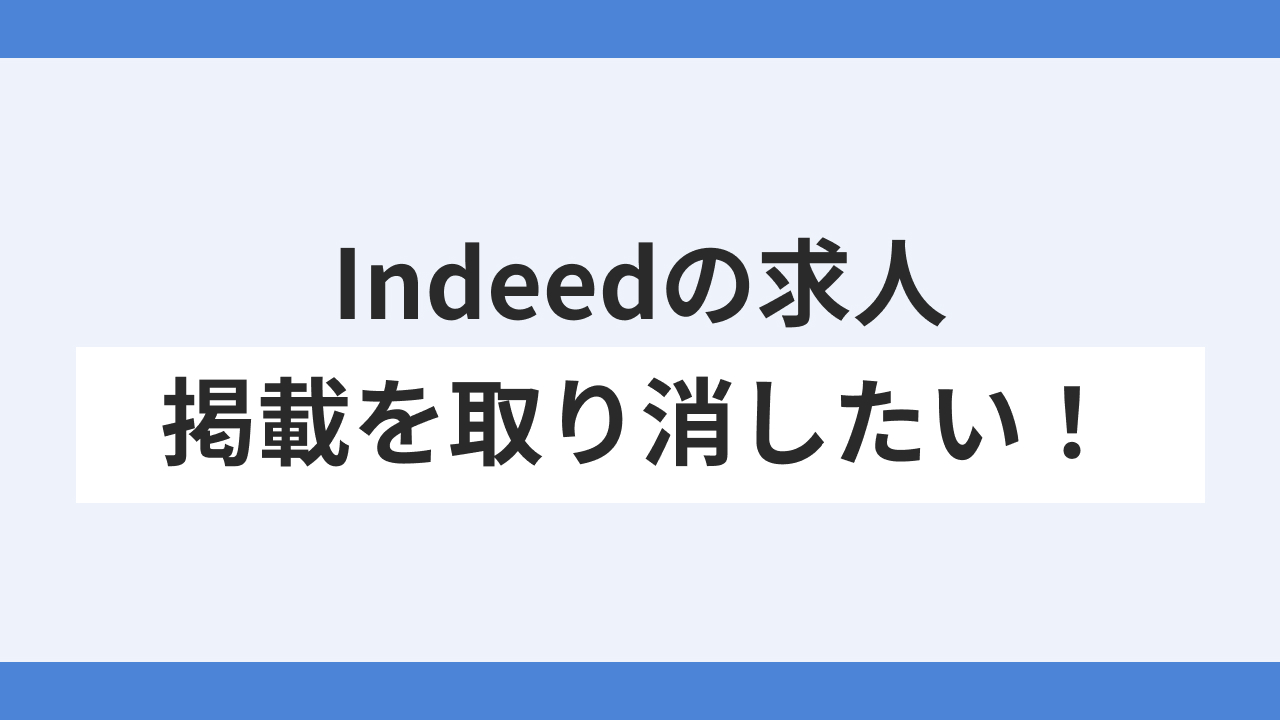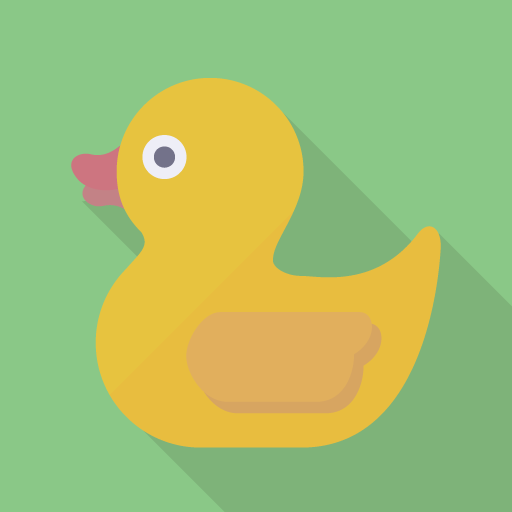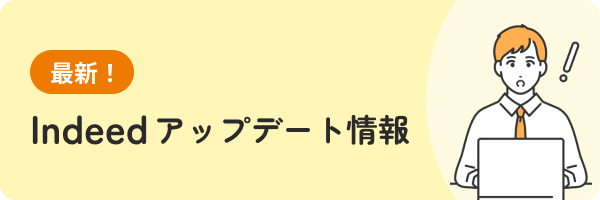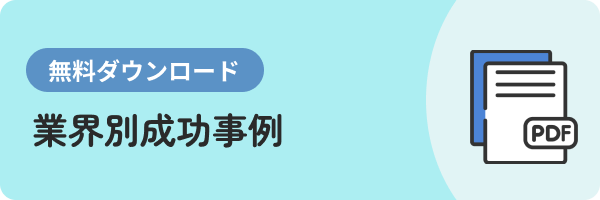こんにちは!リクルーティング・パートナーズ株式会社Indeed運用チームのりんたろうです。
先日、外で思い切り身体を動かそうと思い、バッティングセンターに行ってきました。
小学校1年生から中学校3年生までしていた野球の感覚が残っていたのでしょうか。
なんと130キロをジャストミート!
気を良くして打ちまくった結果、強烈な筋肉痛に悩まされています。
ああ、あの時調子に乗りすぎなければ…。
過去を振り返って取り消したくなることってありますよね。
さて、今回はインディードの求人掲載を取り消す方法について解説していきます。
「取り消し」ではなく「一時的に取り下げたい」という場合にもご活用いただけます。
掲載取り消しの前にIndeedの仕組みを知ろう
まず初めに、そもそもインディードに求人を掲載する仕組みについて簡単に触れていきます。
↓掲載までの流れはこちらの記事をご覧ください。

インディードの求人投稿にはいくつかパターンがあります。
1つ目は、自分で求人を作成し投稿する「直接投稿型(直接掲載とも)」です。
まずは直接投稿の掲載までの流れを解説していきます。
直接投稿型の掲載の流れ
「求人」>「求人票を作成する」を選択
Indeedの管理画面より「求人」>「求人票を作成する」を選択してください。
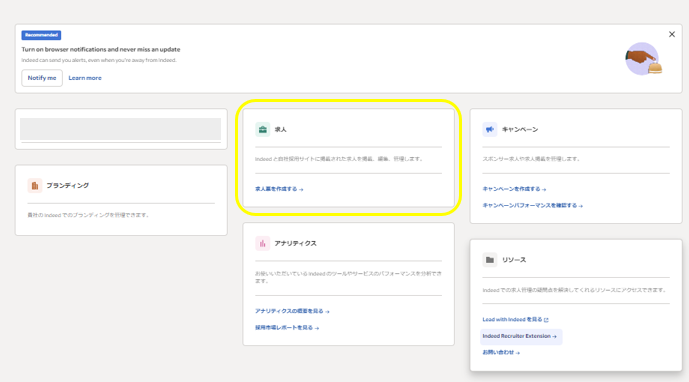
求人表を公開
必要事項を入力し、求人票を公開させます。
公開ステータスはこちらで確認しましょう。
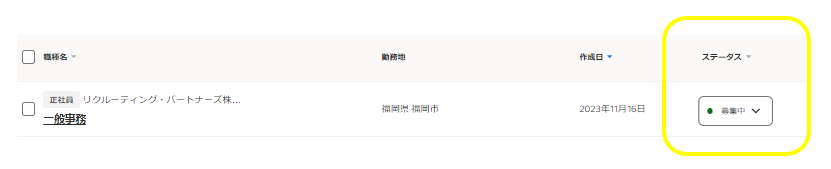
ここまでくれば直接投稿は完了です!
クローリング型の掲載の流れ
2つ目は、「クローリング型」です。
インディード上で求人をクリックさせ、自社採用ページなどに飛ばすことができます。
飛ばしたい先のURLをインディード社に送付し、紐づけ依頼をします。
それによってインディード上に求人を反映させることができます。
こちらの場合は「求人を掲載&応募者を確認」のページがありません。
求人の管理は各サイトの管理画面から行うこととなります。
※有料の場合は「スポンサー求人キャンペーン」を利用し、有料にしたい求人のみを選択することも可能です。
どうやって掲載を取り消す?
次に、上記の手段で掲載した求人の「取り消し」「充足による取り下げ」の手順をご説明します。
直接投稿の求人掲載取り消し
求人管理画面から、ステータスを「休止中」もしくは「募集終了」に変更させます。
これで、インディード上に求人原稿が掲載されなくなります。
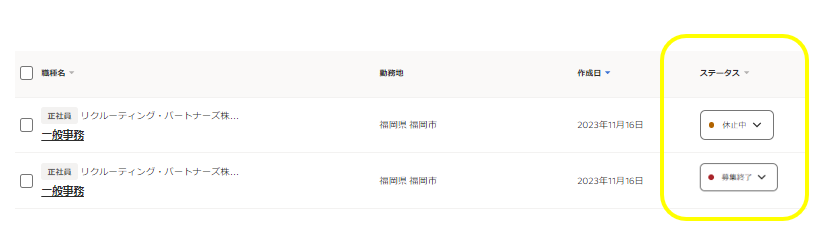
※有料で複数案件を掲載している場合で、「1件を無料、その他を有料」にしたい場合は、「スポンサー求人キャンペーン」を利用してください。
有料にしたいもののみをキャンペーンに組込むようにしましょう。
クローリングの求人掲載取り消し
管理画面から、ステータスを「下書き」もしくは「非公開」に変更します。
これで、インディード上に求人原稿が掲載されなくなります。
※有料で複数案件を掲載している場合で、「1件を無料、その他を有料」にしたい場合は、直接投稿同様「スポンサー求人キャンペーン」を利用しましょう。
まとめ
今回はインディードの掲載取り消し方法について紹介しました。
一度掲載してしまえばワンクリックでステータスの変更が出来ます。
充足や急な求人の取り消しでも難しい操作は必要ありません。
また、インディードでは、一度チャージすれば期間に関わらず予算を割り振ることができます。
「今月は求職者が少なそうだから、求人を一度取り下げて来月から再開しよう」という声にも対応可能です。
Indeed求人の「取り消し」「休止」などを上手く活用し、自社に合った採用活動をしてみましょう。